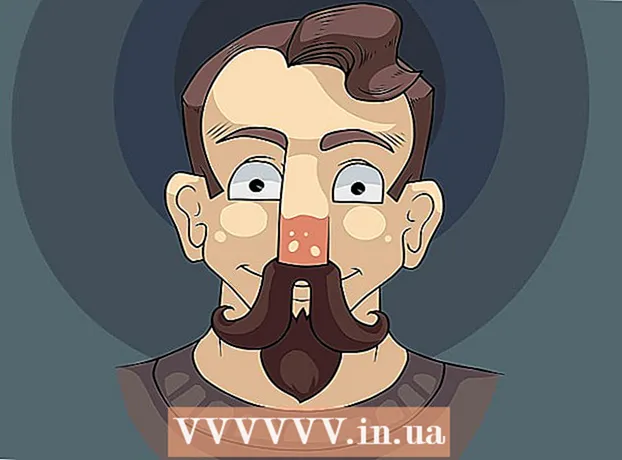Muallif:
Lewis Jackson
Yaratilish Sanasi:
13 Mayl 2021
Yangilanish Sanasi:
1 Iyul 2024

Tarkib
Ushbu maqola Windows-dagi buyruqlar satridan fayllar va papkalarni (kataloglar deb ham ataladigan) yaratish va yo'q qilish uchun qanday foydalanishni ko'rsatib beradi. Buyruqlar satridan yaratgan fayllaringizni Windows-dagi ilovalar, jumladan Fayl menejeri va matn muharriri yordamida tahrirlash va boshqarish mumkin.
Qadamlar
4 ning 1-usuli: Katalog yarating
Buyruqning tezligini ikkita tezkor usulda oching:
- Boshlash menyusining o'ng tugmachasini bosing va tanlang Buyruqning tezligi.
- Matbuot ⊞ yutib oling+S Qidiruv satrini ochish uchun yozing smdtugmachasini bosing Buyruqning tezligi qidiruv natijalarida.

Kerakli katalogga kiring. Buyruqning oynasi C: Users buyrug'ini aks ettiradiIsmingiz avvalboshdan. Agar bu erda yangi papka yaratmoqchi bo'lmasangiz, yozing CD papka_to_ va tugmasini bosing ↵ Kiriting. Buning o'rniga papka_to_ katalog yo'li bilan.- Masalan, ish stolida papka yaratmoqchi bo'lsangiz, import qilasiz CD ish stoli va tugmasini bosing ↵ Kiriting.
- Agar papka foydalanuvchi katalogida bo'lmasa (masalan: C: Users Ismingiz), siz yo'lni kiritishingiz kerak bo'ladi (masalan: C: Users Name Desktop Files).

Import mkdir NamOfFolder buyruq satriga. Buning o'rniga NameOfFolder yaratmoqchi bo'lgan papkaning nomiga teng.- Masalan, "Uy vazifasi" deb nomlangan papkani yaratish uchun siz yozasiz mkdir Uyga vazifa.

Matbuot ↵ Kiriting. Bu buyruq irodasini kerakli nom bilan papka yaratishni taklif qiladi. reklama
4 ning 2-usuli: Katalogni o'chirish
Buyruqning tezligini ikkita tezkor usulda oching:
- Boshlash menyusining o'ng tugmachasini bosing va tanlang Buyruqning tezligi.
- Matbuot ⊞ yutib oling+S qidirish satrini ochish uchun yozing smd va tugmachasini bosing Buyruqning tezligi qidiruv natijalarida.
O'chirmoqchi bo'lgan papkani o'z ichiga olgan papkaga o'ting. Buyruqning oynasi C: Users buyrug'ini aks ettiradiIsmingiz avvalboshdan. Agar boshqa papkani o'chirmoqchi bo'lsangiz, import qilasiz CD papka_to_ va tugmasini bosing ↵ Kiriting. Buning o'rniga papka_to_ katalog yo'li bilan.
- Masalan, ish stolidan papkani o'chirishni xohlasangiz, yozing CD ish stoli.
- Agar papka foydalanuvchi katalogida bo'lmasa (masalan: C: Users Ismingiz) butun yo'lni kiritishingiz kerak bo'ladi (masalan: C: Users Name Desktop Files).
Import rmdir / s FolderName. Buning o'rniga FolderName o'chirmoqchi bo'lgan papka nomi bilan.
- Masalan, "Uy vazifasi" papkasini o'chirmoqchi bo'lsangiz, kiritasiz rmdir / s Uy vazifasi bu yerda.
- Agar papka nomida bo'sh joy bo'lsa (masalan, "Uyga topshiriqlar"), nomni tirnoq belgilariga yozib qo'ying (masalan: rmdir / s "Uyga vazifalar").
Matbuot ↵ Kiriting buyruqni bajarish.
- Agar yashirin fayl yoki katalogni o'z ichiga olgan katalogni o'chirishni istasangiz, "Katalog bo'sh emas" degan xato xabarni ko'rasiz. Bunday holda, katalog ichidagi fayllarning "yashirin" va "tizim" xususiyatlarini olib tashlashingiz kerak bo'ladi. Iltimos, quyidagilarni bajaring:
- Foydalanish CD o'chirmoqchi bo'lgan papkani o'zgartirish uchun.
- Buyurtmani bajarish chiqib keting katalogdagi barcha fayllar ro'yxatini va ularning xususiyatlarini ko'rish uchun.
- Agar siz hali ham katalogdagi barcha fayllarni o'chira olmasangiz, buyruqni bajaring attrib -hs *. Bu o'chirib bo'lmaydigan fayllardan maxsus ruxsatnomalarni olib tashlaydi.
- Import CD .. va tugmasini bosing ↵ Kiriting oldingi papkaga qaytish uchun.
- Buyurtmani bajarish rmdir / s katalogni o'chirish uchun yana.
- Agar yashirin fayl yoki katalogni o'z ichiga olgan katalogni o'chirishni istasangiz, "Katalog bo'sh emas" degan xato xabarni ko'rasiz. Bunday holda, katalog ichidagi fayllarning "yashirin" va "tizim" xususiyatlarini olib tashlashingiz kerak bo'ladi. Iltimos, quyidagilarni bajaring:
Matbuot y Tasdiqlash uchun. Bu papkani butunlay o'chirib tashlaydi. reklama
4-dan 3-usul: Fayl yarating
Buyruqning tezligini ikkita tezkor usulda oching:
- Boshlash menyusining o'ng tugmachasini bosing va tanlang Buyruqning tezligi.
- Matbuot ⊞ yutib oling+S qidirish satrini ochish uchun yozing smd keyin bosing Buyruqning tezligi qidiruv natijalarida.
Faylni yaratmoqchi bo'lgan katalogga o'ting. Buyruqning xohishi oynasida C: Users buyrug'i ko'rinadi.Ismingiz avvalboshdan. Agar boshqa papkadan foydalanmoqchi bo'lsangiz, import qilasiz CD papka_to_ va tugmasini bosing ↵ Kiriting. Buning o'rniga papka_to_ katalog yo'li bilan.
- Masalan, ish stolida fayl yaratmoqchi bo'lsangiz, kiriting CD ish stoli va tugmasini bosing ↵ Kiriting.
- Agar papka foydalanuvchi katalogida bo'lmasa (masalan, C: Users Ismingiz) butun yo'lni kiritishingiz kerak bo'ladi (masalan: C: Users Name Desktop Files).
Istalgan formatda bo'sh fayl yarating. Agar bo'sh fayl yaratishni xohlamasangiz, keyingi bosqichga o'ting. Bo'sh fayl quyidagi tarzda yaratiladi:
- Nul> type yozing filename.txt.
- Buning o'rniga filename.txt fayl nomi va sizga yoqadigan kengaytma bilan. Boshqa mashhur kengaytmalarga ".docx" (Word hujjatlari), ".png" (bo'sh rasm fayllari), ".xlsx" (Excel hujjatlari) va ".rtf" (hujjatlar uchun) kiradi. asosiy formatga ega).
- Matbuot ↵ Kiriting.
- Matnli fayllarni yarating. Agar siz matnli fayl yaratishni xohlamasangiz, keyingi bosqichga o'ting. Tarkibni import qilishingiz mumkin bo'lgan oddiy matnli fayl yaratish uchun quyidagi amallardan foydalaning:
- Turi nusxa ko'chirish bolasi test fayllari.txt, lekin buning o'rniga test fayllari sizga yoqadigan fayl nomi bilan.
- Matbuot ↵ Kiriting.
- Tarkibni xohlagancha kiriting. Bu ibtidoiy matn muharriri, ammo kodlash yoki tezkor eslatma olish uchun baribir samarali. Siz kalitdan foydalanishingiz mumkin Kirish agar kerak bo'lsa, keyingi qatorga matn kiritish uchun tahrirlash paytida.
- Matbuot Ctrl+Z faylni tahrirlashni tugatgandan so'ng. Bu barcha import qilingan tarkibni faylga saqlash uchun harakat.
- Buning yana bir usuli - buyruqlarni kiritish aks sado tarkibni shu erga kiriting > Fayl nomi.txt.
- Ma'lum hajmdagi fayllarni yarating. Agar siz fayl o'lchamini xohlamasangiz, ushbu bosqichni o'tkazib yuboring. Bayt hajmi bo'yicha bo'sh fayl yaratish uchun quyidagi buyruqni bajaring:
- fsutil faylini yangi yaratish Fayl nomi.txt 1000.
- Buning o'rniga Fayl nomi kerakli ism bilan va o'rniga qo'ying 1000 fayl uchun yaratiladigan baytlar soniga teng.
4-dan 4-usul: Fayllarni o'chirish
Buyruqning tezligini ikkita tezkor usulda oching:
- Boshlash menyusining o'ng tugmachasini bosing va tanlang Buyruqning tezligi.
- Matbuot ⊞ yutib oling+S qidirish satrini ochish uchun yozing smd keyin bosing Buyruqning tezligi qidiruv natijalarida.
O'chirmoqchi bo'lgan faylni o'z ichiga olgan papkaga o'ting. Buyruqning xohishi oynasida C: Users buyrug'i ko'rinadi.Ismingiz avvalboshdan. Agar boshqa papkadan foydalanmoqchi bo'lsangiz, import qilasiz CD papka_to_ va tugmasini bosing ↵ Kiriting. Buning o'rniga papka_to_ katalog yo'li bilan.
- Masalan, ish stolida fayl yaratmoqchi bo'lsangiz, kiriting CD ish stoli va tugmasini bosing ↵ Kiriting.
- Agar papka foydalanuvchi katalogida bo'lmasa (masalan, C: Users Ismingiz) butun yo'lni kiritishingiz kerak bo'ladi (masalan: C: Users Name Desktop Files).
- Import dir va tugmasini bosing ↵ Kiriting joriy katalogdagi barcha fayllar ro'yxatini ochish uchun. Siz o'chirmoqchi bo'lgan faylni ushbu ro'yxatda ko'rasiz.
- Buyruqning xohishi yordamida o'chirilgan fayllar Chiqindi qutisiga ko'chirish o'rniga butunlay o'chiriladi. Shuning uchun, buyruq satri yordamida fayllarni o'chirishda juda ehtiyotkorlik bilan harakat qilishingiz kerak.
Import del Fayl nomi va tugmasini bosing ↵ Kiriting. Buning o'rniga Fayl nomi o'chirmoqchi bo'lgan faylning to'liq nomi va kengaytmasi bilan. Fayl nomi fayl kengaytmasini o'z ichiga oladi (masalan, *. Txt, *. Jpg). Bu faylni kompyuteringizdan o'chirib tashlaydi.
- Masalan, "salom" nomli matnli faylni o'chirish uchun siz yozasiz del hello.txt buyruq satriga.
- Agar fayl nomida bo'sh joy bo'lsa (masalan, "salom u erda"), fayl nomini tirnoqlarga qo'shib qo'ying (masalan del "salom bor").
- Agar sizga faylni o'chirib bo'lmaydigan xabar kelsa, buyruqdan foydalaning del / f Fayl nomi o'rniga, chunki bu buyruq faqat o'qiladigan fayllarni o'chirish uchun ishlatiladi.
Ogohlantirish
- Buyruqning xohishi bilan o'chirilgan fayllar Chiqindi qutisiga ko'chirish o'rniga butunlay o'chiriladi. Shuning uchun, buyruq satri yordamida fayllarni o'chirishda juda ehtiyotkorlik bilan harakat qilishingiz kerak.